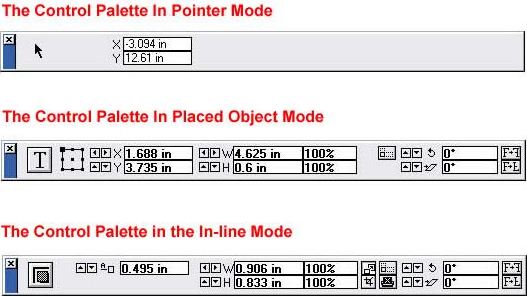पेजमेकर 7.0 में कंट्रोल पैलेट का प्रयोग कैसे करें
(How to Use the Control Palette in Page Maker)
पेजमेकर कंट्रोल पैलेट (The PageMaker Control Palette)
पेजमेकर कंट्रोल पैलेट चयनित टेक्स्ट, ऑब्जेक्ट या पैराग्राफ की सेटिंग्स और गुणों को प्रदर्शित करता है। यह आपको इन सेटिंग्स और गुणों को समायोजित करने में भी सक्षम बनाता है ताकि आपके टेक्स्ट और इमेजेस में हेरफेर हो सके।
-
कण्ट्रोल पैलेट प्रदर्शित करने के लिए (To display the Control Palette)
Window Menu पर क्लिक करें और फिर ड्रॉप-डाउन बॉक्स से Show Control Pallet चुनें।
-
कण्ट्रोल पैलेट को छिपाने के लिए (To Hide the control palette)
Window Menu पर क्लिक करें और फिर ड्रॉप-डाउन बॉक्स से Hide Control Palette चुनें।
The Different Modes of the PageMaker Control Panel
टूलबॉक्स से आपके द्वारा चुने गए टूल के आधार पर कण्ट्रोल पैलेट में मोड बदल जाता हैं| प्रत्येक मोड अलग-अलग फ़ंक्शन प्रदान करता है और आपको कंट्रोल पैलेट में सेटिंग्स को समायोजित करके अपने टेक्स्ट और इमेजेस को हेरफेर करने में सक्षम बनाता है।
Character and Paragraph Modes
जब आप लेआउट व्यू में या स्टोरी एडिटर में होते हैं, तो आप टेक्स्ट को फॉर्मेट करने के लिए कण्ट्रोल पैलेट का उपयोग कर सकते हैं। आप अपने टेक्स्ट को फॉर्मेट करने के लिए दो मोडों के बीच स्विच कर सकते हैं:
- Character Mode
- Paragraph Mode

Character Mode
Character Attributes को बदलने के लिए इस मोड का उपयोग किया जाता हैं। जब आप टेक्स्ट टूल चुनते हैं, तो कण्ट्रोल पैलेट कैरेक्टर मोड में प्रदर्शित किया जाएगा। यह आपके टेक्स्ट में एक या एक से अधिक कैरेक्टर के गुणों को प्रदर्शित करता है, जिसमें आपके टेक्स्ट के fonts, type size, type style, leading, Kerning, tracking और width शामिल है।
Paragraph Mode
एक या अधिक चयनित पैराग्राफ की विशेषताओं को प्रदर्शित करने और बदलने के लिए इस मोड का उपयोग किया जाता हैं। आप पैराग्राफ styles, indentation, alignment, paragraph spacing और alignment के साथ-साथ ग्रिड एलाइनमेंट और ग्रिड स्पेसिंग जैसे विशेषताओं को समायोजित कर सकते हैं।
Using the Control Palette in Object Mode
जब आप किसी ऑब्जेक्ट का चयन करते हैं, तो कंट्रोल पैलेट को ऑब्जेक्ट मोड में प्रदर्शित किया जाता हैं। यह प्रदर्शित करता है और आपको अपनी वस्तु के गुणों को समायोजित करने देता है, जिसमें शामिल हैं: reference point, size, position, cropping, scaling and printer resolution साथ ही क्षैतिज और ऊर्ध्वाधर प्रतिबिंब। आप ऑब्जेक्ट मोड में कंट्रोल पैलेट का उपयोग करके ऑब्जेक्ट को तिरछा, स्केल या घुमा सकते हैं।
Three Other Modes of the Control Palette
-
The Pointer Mode
पॉइंटर व्यू आपके पॉइंटर के X और Y निर्देशांक को इंगित करता है क्योंकि आप इसे पेजमेकर विंडो के भीतर ले जाते हैं।
-
Placed Object Mode
जब आप अपने पॉइंटर टूल का उपयोग करके एक इमेज का चयन करते हैं, तो प्लेस ऑब्जेक्ट व्यू उस ग्राफ़िक पर जानकारी प्रदर्शित करेगा, जैसे कि इसकी ऊँचाई, चौड़ाई और निर्देशांक। यह आपको इमेज को क्रॉप करने, स्केल करने और घुमाने के विकल्प भी देता है।
-
In Line Graphic Mode
इन-लाइन ग्राफिक व्यू उस टेक्स्ट के सापेक्ष एक चयनित इमेज के बारे में जानकारी प्रदर्शित करता है जो इसके आसपास है। यह आपको इमेज को क्रॉप करने में सक्षम बनाता है, साथ ही इमेज और उसके चारों ओर के टेक्स्ट के बीच स्पेस को बढ़ाता या घटाता है।